电脑重装系统后没声音怎么办 驱动精灵教程
很多人发现电脑重装系统后,电脑声音突然没了,及时电脑音量划到最大,看视频、听歌也听不到声音,不知道是什么原因?
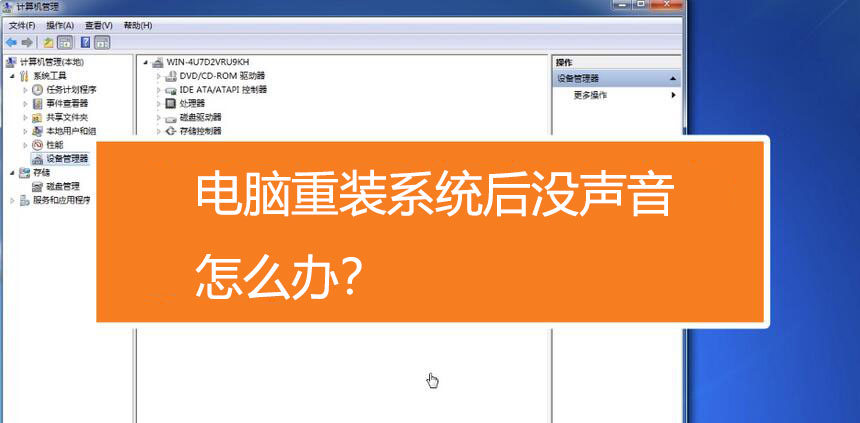
其实,这是电脑声卡驱动没有安装造成的。
很多重装系统的安装包,不会集成声卡驱动,就造成系统重装后,电脑没有声音。
这个时候,只要重新安装电脑声卡驱动就可以了。以下为您详细讲解,驱动精灵安装声卡驱动方法,希望对您有所帮助!
1、点击下载驱动精灵安装包;
2、安装并立即体验驱动精灵,点击“驱动管理”功能;
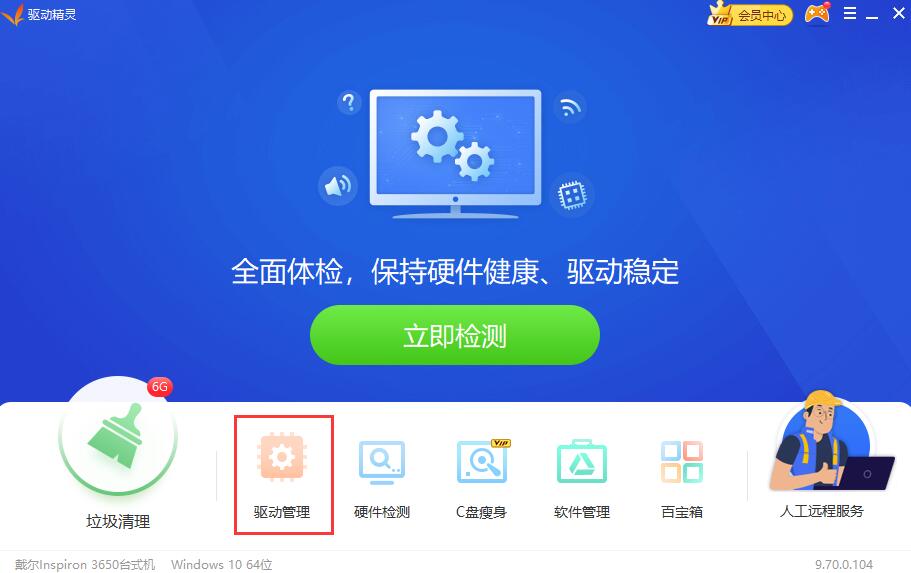
3、等待驱动检测扫描完成;
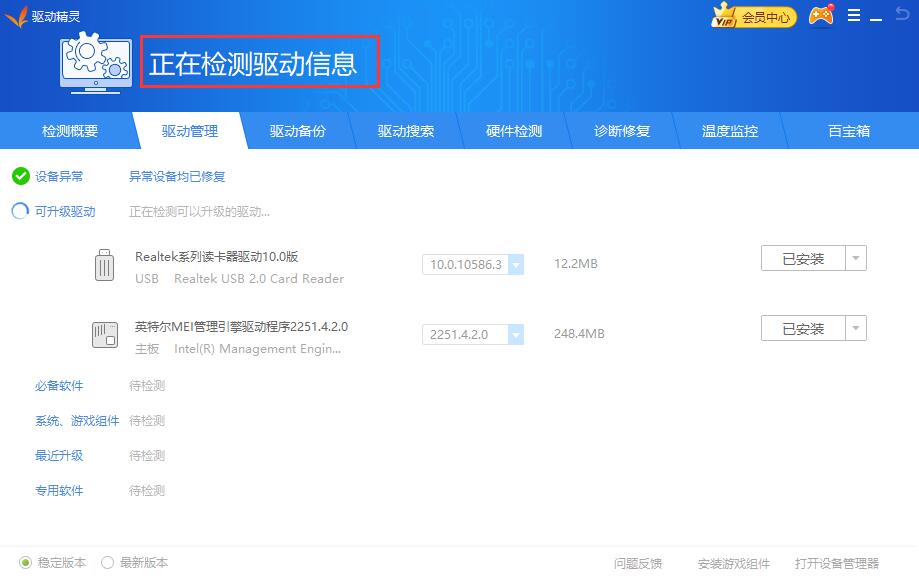
4、点击安装声卡驱动,若电脑已安装声卡驱动可重新安装一遍,解决驱动问题;
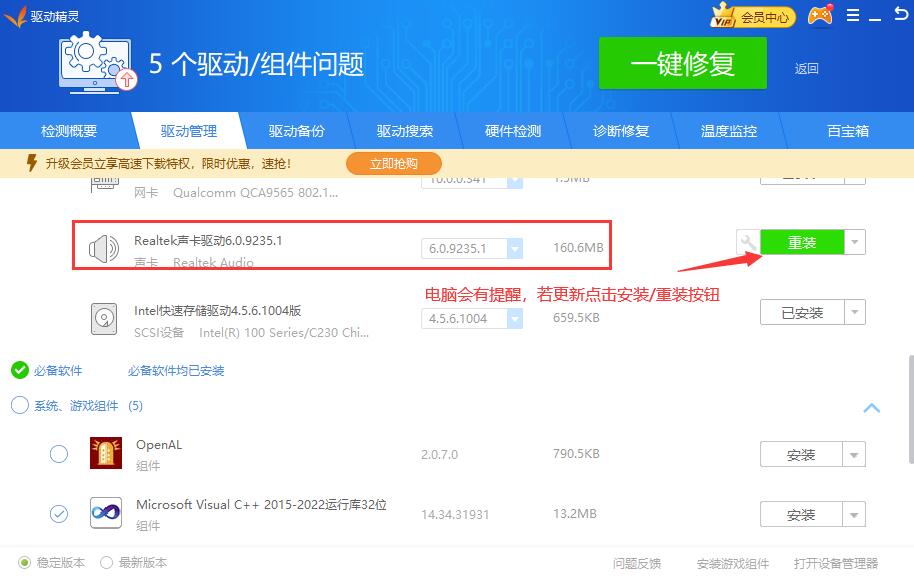
驱动精灵是国内最早最专业的电脑驱动管理软件,助你安全、高效解决电脑驱动问题

© 版权声明
文章版权归作者所有,未经允许请勿转载。
